Защитаваме USB флаш устройството от вируси
Флаш устройствата се оценяват главно за тяхната преносимост - правилната информация е винаги с вас, можете да я видите на всеки компютър. Но няма гаранция, че един от тези компютри няма да бъде огнище на злонамерен софтуер. Наличието на вируси на сменяемо устройство винаги води до неприятни последствия и причинява неудобства. Как да защитим вашите медии, ще обсъдим по-нататък.
съдържание
Как да защитите USB флаш устройството от вируси
Може да има няколко подхода към защитните мерки: едната е по-сложна, другата е по-проста. Въпреки това, могат да се използват програми на трети страни или инструменти на Windows. Може да са полезни следните мерки:
- антивирусни настройки за автоматично сканиране на USB флаш памет;
- деактивиране на автомата;
- използване на специални комунални услуги;
- с помощта на командния ред;
- защита autorun.inf.
Не забравяйте, че понякога е по-добре да отделите малко време за превантивни действия, отколкото да се сблъскате не само с инфекцията на флаш устройството, но и с цялата система.
Метод 1: Конфигуриране на антивирус
Това се дължи на пренебрегване на антивирусната защита, която зловреден софтуер активно се разпространява в различни устройства. Важно е обаче не само да имате инсталиран антивирус, но и да направите правилните настройки за автоматично сканиране и почистване на свързаното флаш устройство. По този начин можете да предотвратите вируса да копира в компютъра.
В Avast! Безплатен антивирус отидете по пътеката
Настройки / Компоненты / Настройки экрана файловой системы / Сканирование при подключении
Клетката трябва винаги да се намира пред първия елемент. 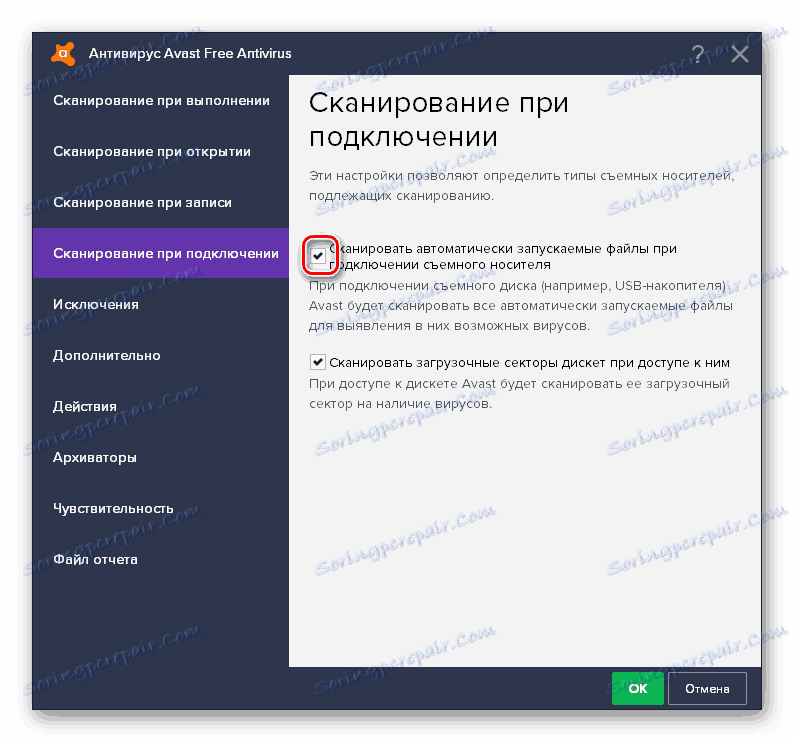
Ако използвате ESET NOD32 , трябва да отидете
Настройка / Дополнительные настройки / Защита от вирусов / Съемные носители
В зависимост от избраното действие ще се извърши автоматично сканиране или ще се появи съобщение за необходимостта от това.  В случай на Kaspersky Free в настройките, изберете секцията "Проверка" , където можете да зададете и действието, когато свързвате външно устройство.
В случай на Kaspersky Free в настройките, изберете секцията "Проверка" , където можете да зададете и действието, когато свързвате външно устройство. 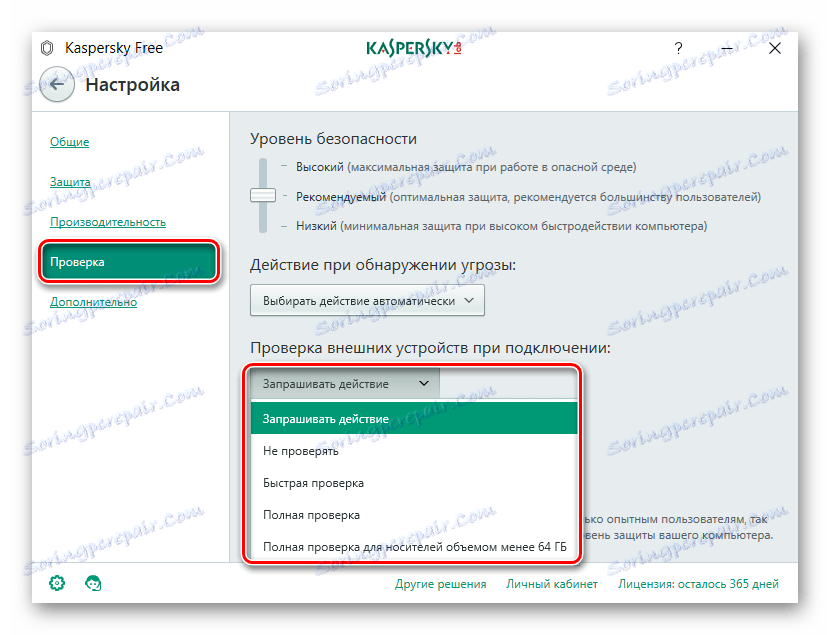
За да сте сигурни, че антивирусът вероятно е открил заплаха, не забравяйте понякога да актуализирате вирусите.
Прочетете още: Как да запазвате файлове, ако USB флаш устройството не се отвори и иска да форматирате
Метод 2: Деактивиране на автор
Много копия на вируси се копират в компютъра поради файла "autorun.inf" , където се регистрира изпълнението на изпълнимия зловреден файл. За да предотвратите това, можете да деактивирате автоматичното стартиране на носителя.
Тази процедура се прави най-добре след като USB флаш устройството е тествано за вируси. Това се прави, както следва:
- Щракнете с десния бутон върху иконата Компютър и щракнете върху Управление .
- В раздела Услуги и приложения щракнете двукратно върху Услуги .
- Намерете "Определение за хардуер Shell" , кликнете с десния бутон върху него и отидете на "Properties" .
- Отваря се прозорец, в който сте задали "Забранено" в блока "Тип стартиране" , кликнете върху "Стоп" и "ОК" .
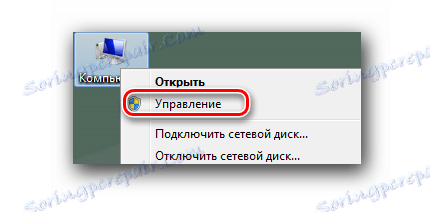
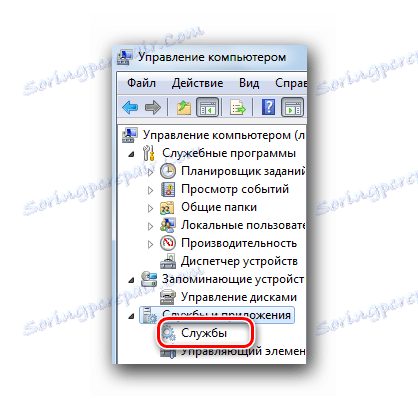
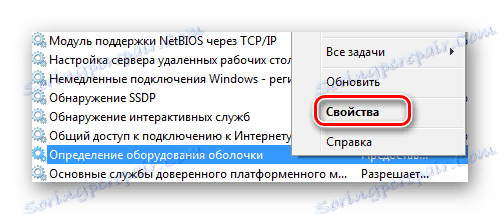

Този метод не винаги е удобен, особено ако използвате компактдискове с разклонено меню.
Метод 3: Програмата Panda USB Vaccine
За да защитите флаш устройството от вируси, са създадени специални помощни програми. Един от най-добрите е Panda USB Vaccine. Тази програма също така деактивира AutoRun, така че зловредният софтуер да не може да го използва за работата си.
Изтеглете Panda USB Vaccine безплатно
За да използвате тази програма, направете следното:
- Изтеглете го и го стартирайте.
- В падащото меню изберете желаното USB флаш устройство и натиснете бутона "Vaccinate USB" .
- След това ще видите надписа "ваксиниран" до обозначението на устройството.
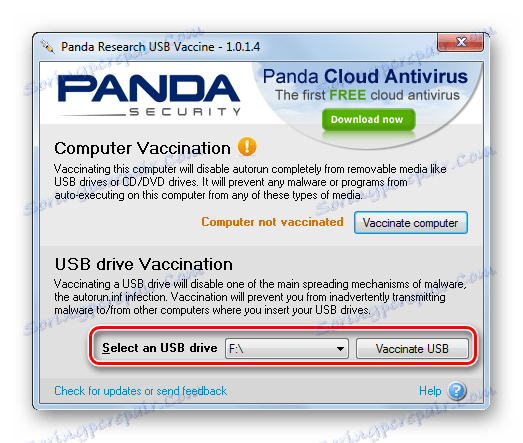
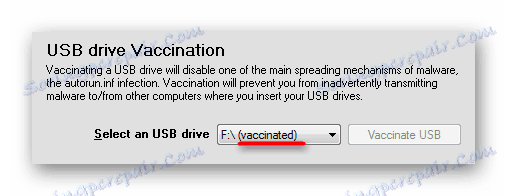
Метод 4: Използване на командния ред
Можете да създадете "autorun.inf" със защита от промени и пренаписване чрез прилагане на няколко команди. Става дума за:
- Стартирайте командния ред. Можете да го намерите в менюто "Старт" в папката "Стандарт" .
- Карайте екипа
md f:autorun.infкъдето "f" е обозначението на вашето устройство.
- След това победи тима
attrib +s +h +rf:autorun.inf
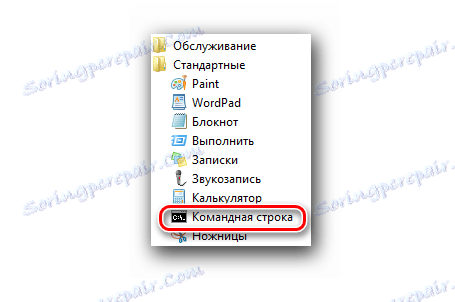
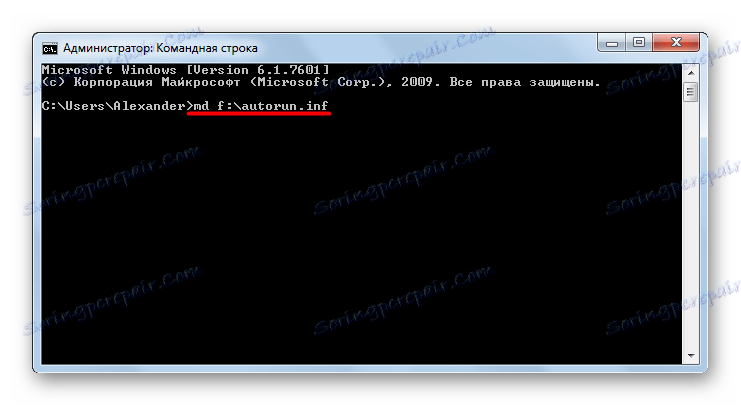
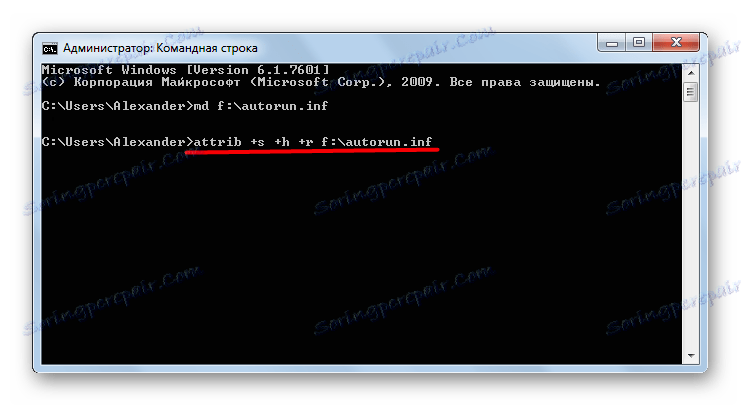
Обърнете внимание, че не всички видове носители са подходящи за деактивиране на функцията Автоматично отстраняване. Това важи например за стартиращи USB флаш памети, Live USB и др. За да създадете такива носители, прочетете инструкциите ни.
Урокът: Как да създадете bootable USB флаш устройство в Windows
Урокът: Как правилно да записвате LiveCD на USB флаш устройство
Метод 5: Защита на "autorun.inf"
Можете да създадете и изцяло защитена стартова файла ръчно. Преди това беше достатъчно лесно да създадете празен файл "autorun.inf" на USB флаш паметта с права "само за четене" , но според много потребители този метод вече не е ефективен - вирусите са се научили да го заобиколят. Ето защо използваме по-усъвършенствана версия. В рамките на това се приемат следните действия:
- Отваряне на Notepad . Можете да го намерите в менюто "Старт" в папката "Стандарт" .
- Поставете следните редове:
attrib -S -H -R -A autorun.*
del autorun.*
attrib -S -H -R -A recycler
rd «?%~d0recycler» /s /q
attrib -S -H -R -A recycled
rd «?%~d0recycled» /s /q
mkdir «?%~d0AUTORUN.INFLPT3″
attrib +S +H +R +A %~d0AUTORUN.INF /s /d
mkdir «?%~d0RECYCLEDLPT3″
attrib +S +H +R +A %~d0RECYCLED /s /d
mkdir «?%~d0RECYCLERLPT3″
attrib +S +H +R +A %~d0RECYCLER /s /dattrib -s -h -r autorun.*
del autorun.*
mkdir %~d0AUTORUN.INF
mkdir «?%~d0AUTORUN.INF..»
attrib +s +h %~d0AUTORUN.INFМожете да ги копирате направо оттук.
- В горния панел на Notepad щракнете върху Файл и Запиши като .
- Запишете мястото на флаш устройството и го разгънете с "прилеп" . Името може да бъде всяко, но най-важното, да го напишете на латиница.
- Отворете USB флаш устройството и стартирайте създадения файл.

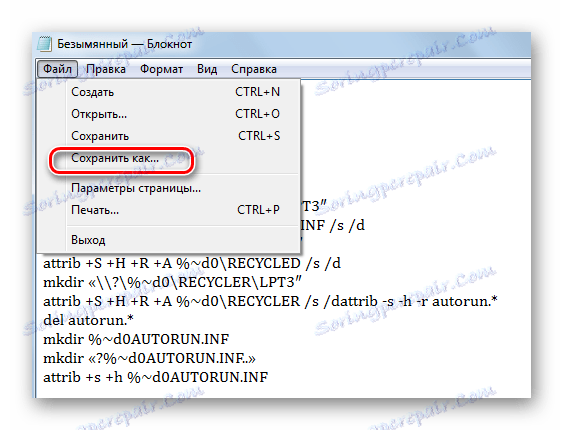
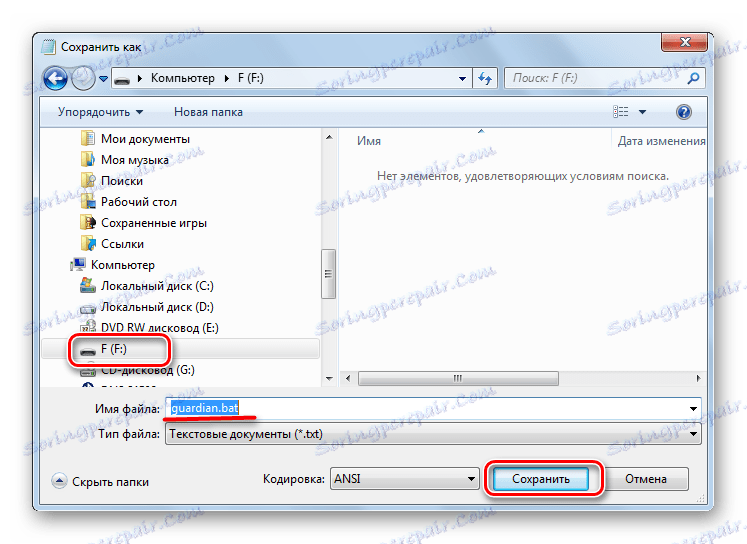
Тези команди изтриват файловете и папките "autorun" , "recycler" и "recycled" , които вероятно са "развалили" вируса. След това се създава скрита папка "Autorun.inf" с всички атрибути за защита. Сега вирусът не може да промени файла "autorun.inf" , защото вместо това ще има цяла папка.
Този файл може да бъде копиран и изпълняван на други USB флаш памети, като по този начин се извършва някаква "ваксинация" . Но не забравяйте, че на дискове, които използват възможностите на AutoRun, такива манипулации са силно обезкуражени.
Основният принцип на защитните мерки е да се предотврати използването на авторун. Това може да се направи ръчно и с помощта на специални програми. Но не е нужно да забравяте за периодичната проверка на устройството за вируси. В края на краищата не винаги се създава злонамерен софтуер чрез AutoRun - някои от тях се съхраняват в файлове и чакат за тяхното време.
Прочетете още: Как да видите скритите файлове и папки на USB флаш устройство
Ако сменяемият ви носител вече е заразен или го подозирате, използвайте инструкциите ни.